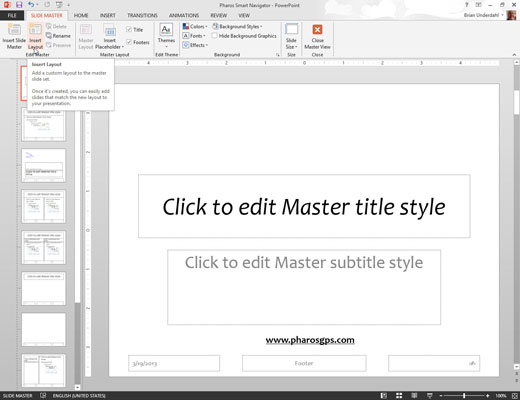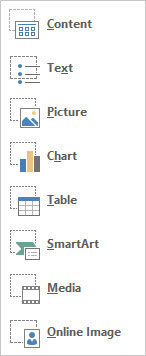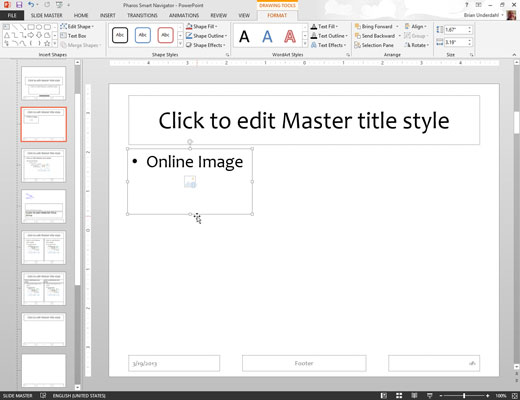Pasirinkite Rodinys → Pagrindiniai rodiniai → Skaidrių šablonas arba Shift + spustelėkite mygtuką Įprastas vaizdas, esantį apatiniame dešiniajame lango kampe.
Tai perjungia „PowerPoint“ į skaidrių pagrindinį vaizdą.
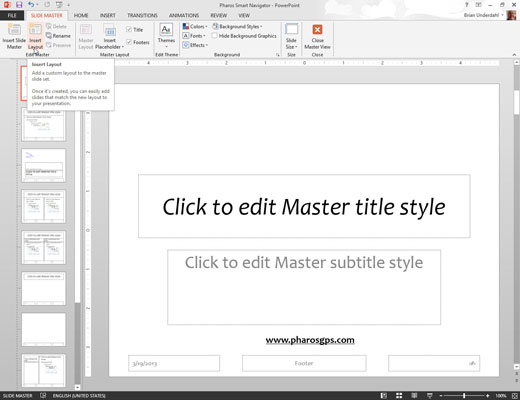
Skirtuke Skaidrių ruošinys juostelėje spustelėkite Įterpti maketą grupėje Redaguoti pagrindinį šabloną.
Naujas tuščias išdėstymas įterpiamas į dabartinį skaidrės pagrindinį failą.
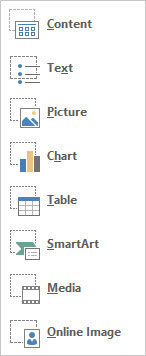
Norėdami įterpti bet kokias rezervuotas vietas, kurias norite įtraukti į naują išdėstymą, naudokite išskleidžiamąjį sąrašą Įterpti rezervuotąją vietą grupėje Pagrindinis išdėstymas, esančiame juostelės skirtuke Skaidrių ruošinys.
Šis valdiklis atskleidžia rezervuotų vietų tipų sąrašą, kurį galite įterpti. Parinktys yra turinys, tekstas, paveikslėlis, diagrama, lentelė, diagrama, medija ir iliustracijos.
Norėdami įterpti bet kokias rezervuotas vietas, kurias norite įtraukti į naują išdėstymą, naudokite išskleidžiamąjį sąrašą Įterpti rezervuotąją vietą grupėje Pagrindinis išdėstymas, esančiame juostelės skirtuke Skaidrių ruošinys.
Šis valdiklis atskleidžia rezervuotų vietų tipų sąrašą, kurį galite įterpti. Parinktys yra turinys, tekstas, paveikslėlis, diagrama, lentelė, diagrama, medija ir iliustracijos.
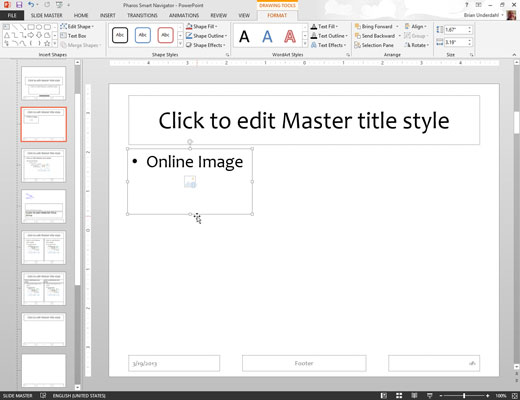
Žaiskite su išdėstymu, kol jis bus tinkamas.
Galite perkelti ir pakeisti vietos žymeklius pagal savo skonį, taip pat galite pritaikyti bet kokį formatavimą ar kitas pageidaujamas maketo parinktis.
Kai būsite patenkinti, spustelėkite mygtuką Uždaryti pagrindinį vaizdą, kad grįžtumėte į įprastą rodinį.